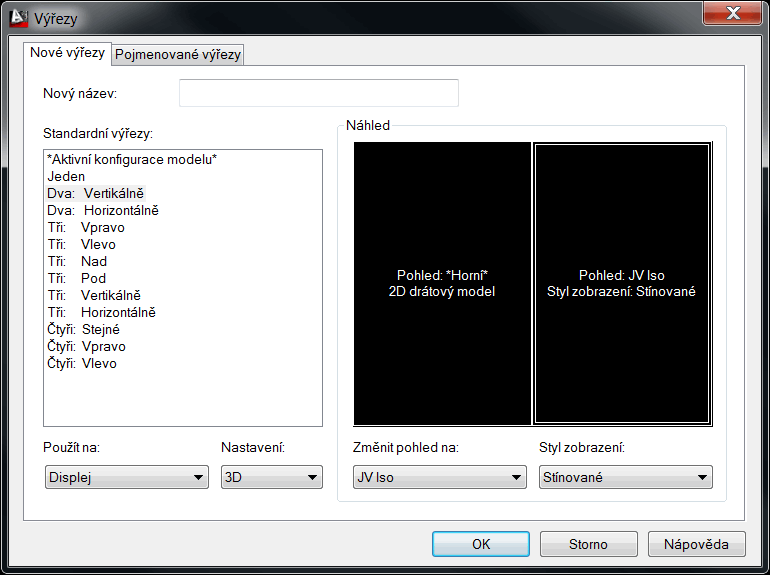Výřezy v modelovém prostoru
Při práci v 3D prostoru vzniká potřeba vidět model současně z více pohledů. Za tím účelem rozdělujeme obrazovku na tzv. výřezy.
Výřezy v modelovém prostoru mají obdélníkový tvar a navazují na sebe. Nejčastěji používané konfigurace jsou dva vertikální výřezy, tři výřezy s větším výřezem vpravo nebo vlevo a čtyři stejné výřezy.

V každém výřezu může být jiný souřadný systém a jiný způsob zobrazení. Například takto:
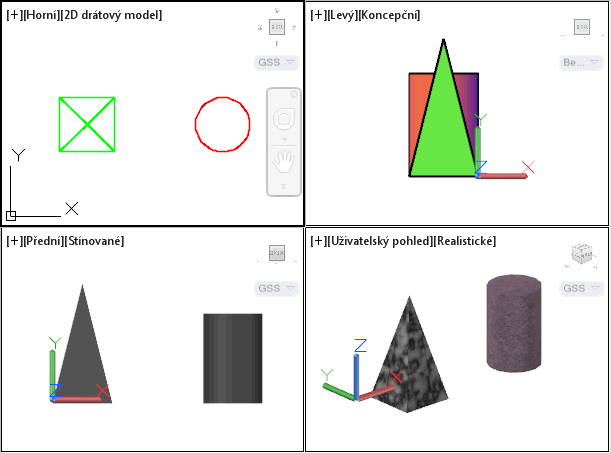
Počet a rozložení výřezů volíme podle velikosti obrazovky a podle toho, kolik pohledů na model chceme zároveň vidět. Ve čtyřech výřezech zobrazíme přednastavené ortogonální pohledy: Horní (půdorys), Přední a Pravý nebo Levý a obecný prostorový pohled v globálním souřadném systému. Toto rozložení výřezů poskytuje dobrý přehled o modelu, snadno při něm odhalíme případné chyby. Na menší obrazovce mohou být výřezy pro práci malé. V tom případě volíme dva vertikální výřezy. V jednom máme obecný prostorový pohled a globální souřadný systém, ve druhém výřezu měníme pohledy a tím souřadné systémy podle potřeby. Můžeme také volit způsob práce takový, že střídáme konfigugaci s větším počtem výřezů a jeden jediný výřez.
Vždy jeden výřez je aktuální (má silnější rámeček). Výřez se stane aktuální, když do něj klepneme myší. Během provádění kreslících i editačních příkazů můžeme měnit aktuální výřez. Aktuální výřez určuje zároveň aktuální souřadný systém. Proto je třeba dávat pozor na to, který výřez je aktuální v okamžiku zadávání příkazu.
Formálně není počet výřezů na obrazovce omezen. Příkaz VÝŘEZ [VIEWPORTS] umožňuje dále dělit aktuální výřez existujcí konfigurace.
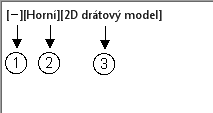
Ovládací prvky výřezu
Rozložení výřezů na obrazovce, pohled a styl zobrazení pro výřez nastavíme nejrychleji pomocí ovládacích prvků výřezu.
Nabídka výřezu má tři položky.
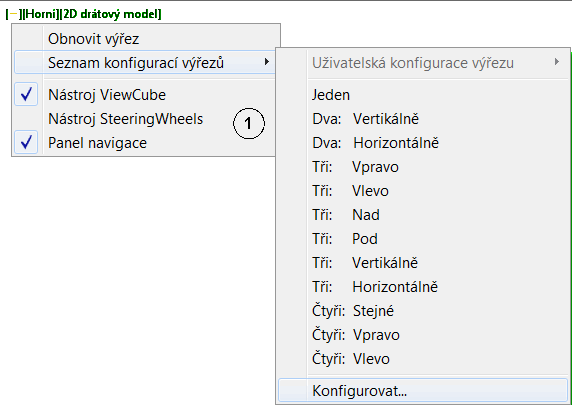
- Volba konfigurace výřezů, maximalizace daného výřezu, zobrazení nástrojů ViewCube, SteeringWeels a panelu navigace.
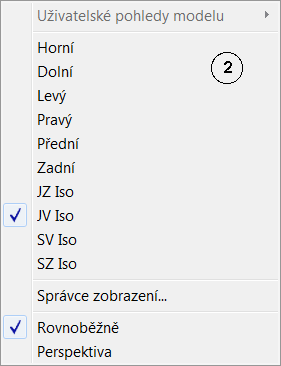
- Nabídka přednastavených a uživatelských pohledů, přístup do Správce pohledů, přepínání mezi rovnoběžným zobrazení a perspektivou.
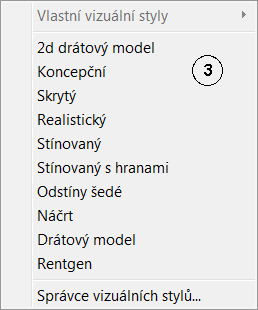
- Nabídka stylů zobrazení
Kde najdeme nastavení výřezů
- Vždy po ruce je nastavení rozložení výřezů z nabídky ovládacích prvků výřezu.
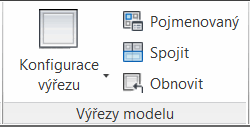
- Na kartě Zobrazit pracovního prostoru 3D modelování najdeme panel Výřezy modelu.
- Na panelu Zobrazit na kartě Výchozí pracovního prostoru 3D modelování je tlačítko
 pro přepínání mezi jedním výřezem a naposledy použitou konfigurací více výřezů. Pokud jsme si ještě žádnou nenastavovali, použije se konfigurace čtyř stejných výřezů.
pro přepínání mezi jedním výřezem a naposledy použitou konfigurací více výřezů. Pokud jsme si ještě žádnou nenastavovali, použije se konfigurace čtyř stejných výřezů. - V nabídce*) najdeme ovládání výřezů v položce Zobrazit.
- Příkaz VÝŘEZ [VIEWPORTS] zobrazí dialogové okno Výřezy. To nám nabízí nejúplnější možnost nastavení výřezů. Na kartě Nové výřezy vybíráme:
- konfiguraci výřezů
- na co se má dělení uplatnit: displej / aktuální výřez
- nastavení 2D / 3D, přičemž 3D na rozdíl od 2D umožní volbu standardních ortogonálních 3D pohledů pro jednotlivé výřezy zvolené konfigurace.
- výběr stylu zobrazení (2D drátový, stínovaný atd.)